一提到玩STM32很多小伙伴想到的是Keil,今天带大家体验下VS玩STM32单片机。

为什么要用VS,相比用过VS做过开发的小伙伴知道,VS的智能感知代码高亮等功能太强了。
用VS写单片机程序想想那岂不是棒极了。
接下来我们先创建个点灯项目
1.首先我们要安装VisualGDB,https://visualgdb.com 准备STM32开发包(后续出)
2.安装完成之后,新建项目
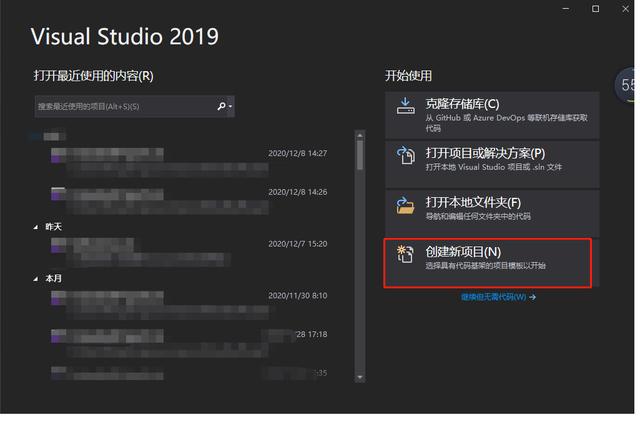
3.选择模板下一步
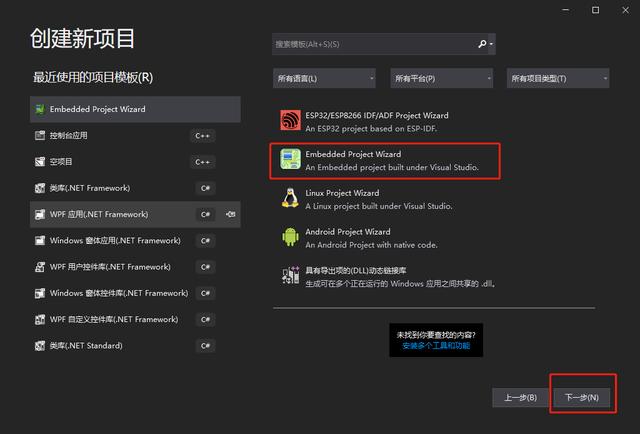
4.填入项目名称并创建
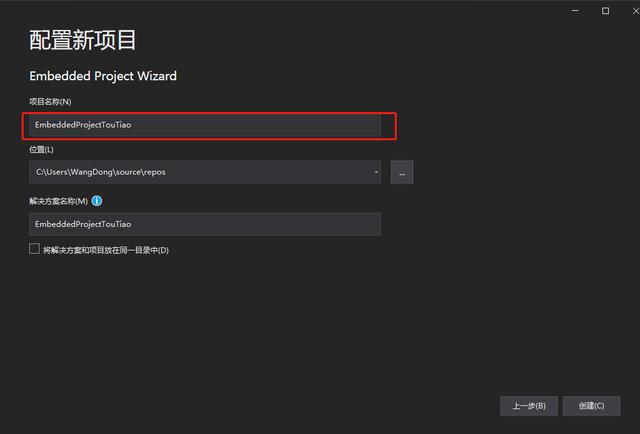
5.生成文件勾选.hex 选择C语言 Next下一步
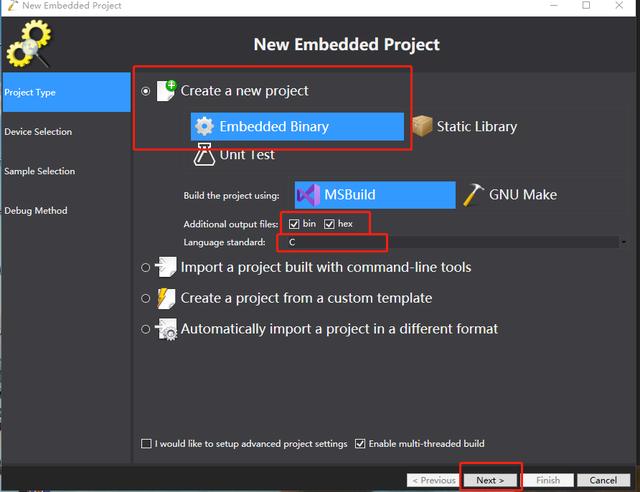
6.芯片型号选择 我这里是f103ZE 并NEXT下一步
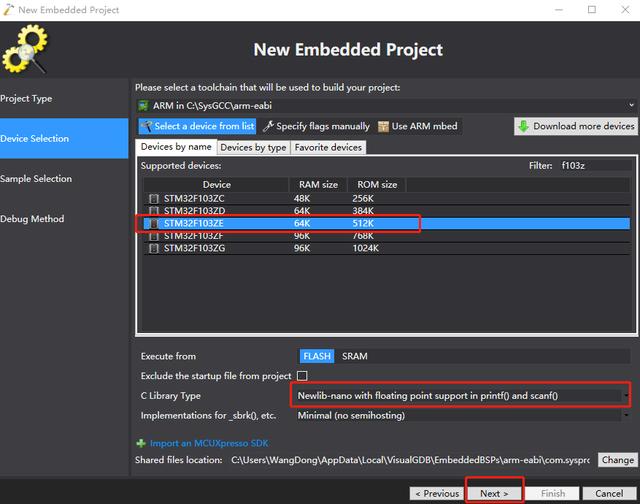
7.这里我选择标准库 ,根据图纸获得GPIOB0端口,选择NEXT下一步
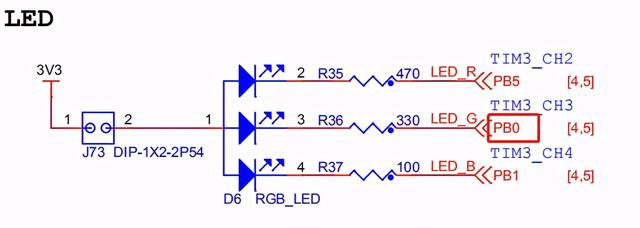
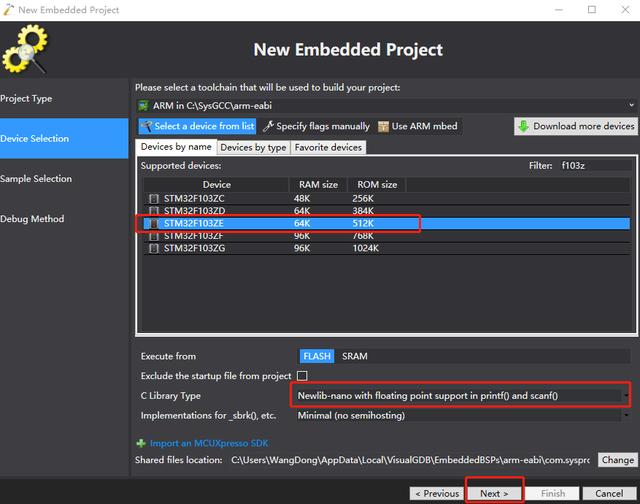
8.这里用的是DAP仿真器5MHZ,可以通过Test按钮测试和单片机是否通讯成功
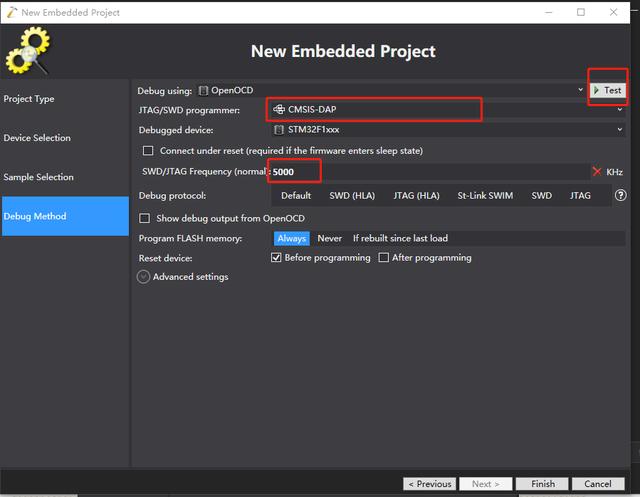
9.测试通讯成功 并点击Finsh完成
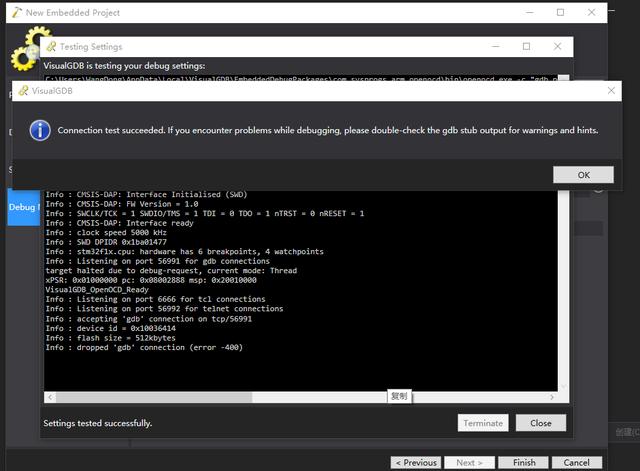
10.这时候VS为我们自动生成代码,点击生成,再点击Program and start Debug开始下载代码
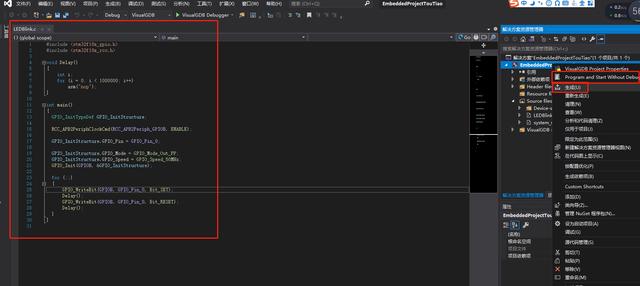
11.点击开始断点调试代码
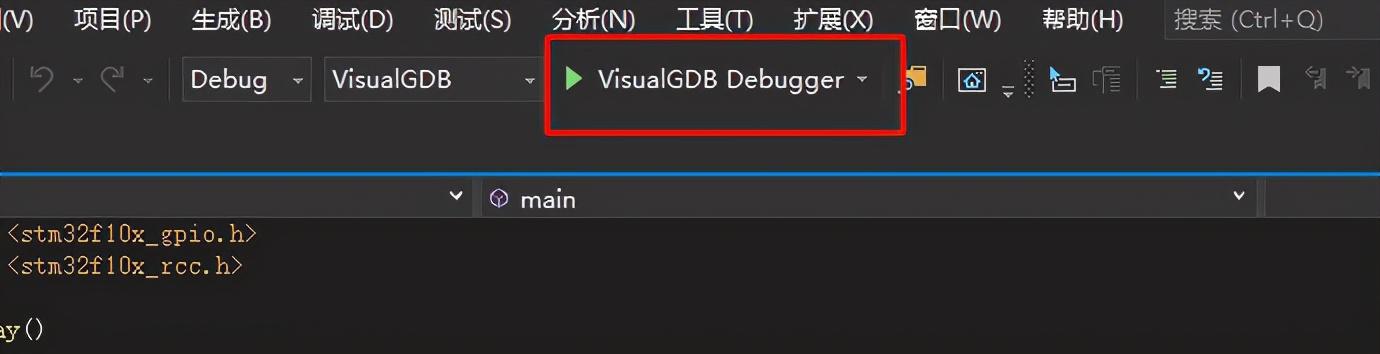

12.附上实物图LED已被点亮
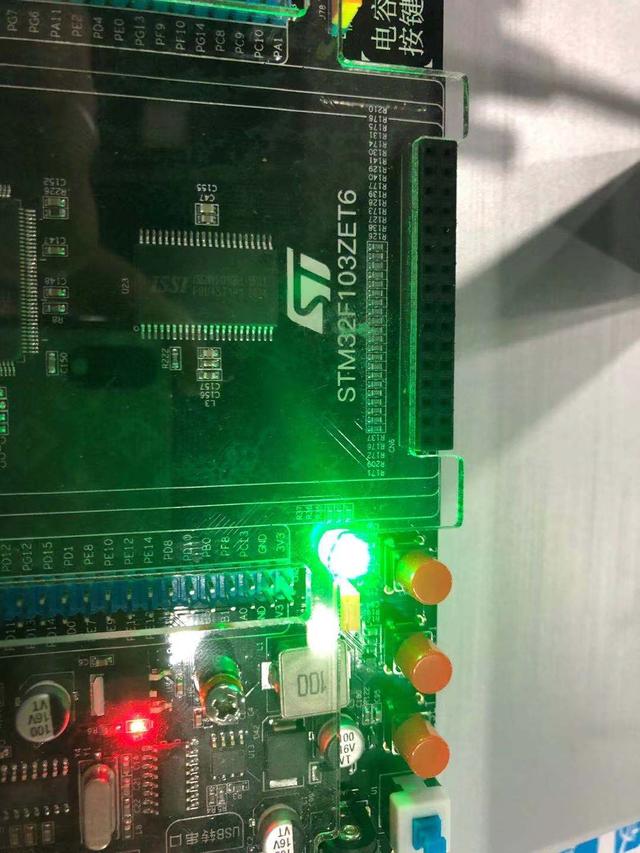
13.好了这个点灯程序就成功了
14.为了更好的使用VS的智能提示我们把智能提示改为VC++更好用,别忘了点击OK保存
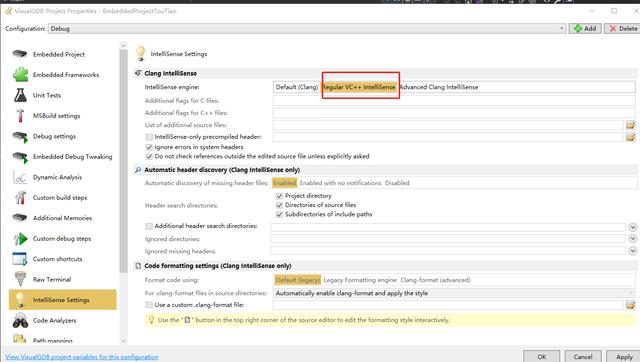
15.随便测一下 按下h 智能提示出来了 VS是不是很强大

以上 欢迎大佬指点学习
.NET上位机C#(winform、wpf)、运动板卡、主流PLC(西门子、三菱、基恩士、LG)、电气、Halcon、物联网、STM32、自动化 选型开发、欢迎交流




















 9969
9969

 被折叠的 条评论
为什么被折叠?
被折叠的 条评论
为什么被折叠?








